גרסת 2019 של AutoCAD שוחררה ב אפריל 2018.
עלינו להיכנס תחילה כדי להוריד את תוכנת AutoCAD. האתר הרשמי של AutoCAD הוא autodesk.in אוֹ autodesk.com .
עלינו להיכנס כמחנך או כתלמיד כדי ליהנות מהיתרונות של הגרסה החינמית. הרישיון עבור גרסה חינמית תקף עבור 3 שנים .
אם ברצוננו להשתמש באוטוקאד באופן מסחרי או למטרות אחרות, נוכל להוריד את ניסיון חינם פנוי ל 30 ימים .
השלבים להורדת הגרסה החינמית של AutoCAD 2019 מפורטים להלן:
האפעה מלאה
1. פתחו את הדפדפן או כל מנוע חיפוש אחר.
2. השתמש בכתובת האתר: https://www.autodesk.com/education/free-software/autocad . חלון הכניסה יופיע כפי שמוצג בתמונה למטה:
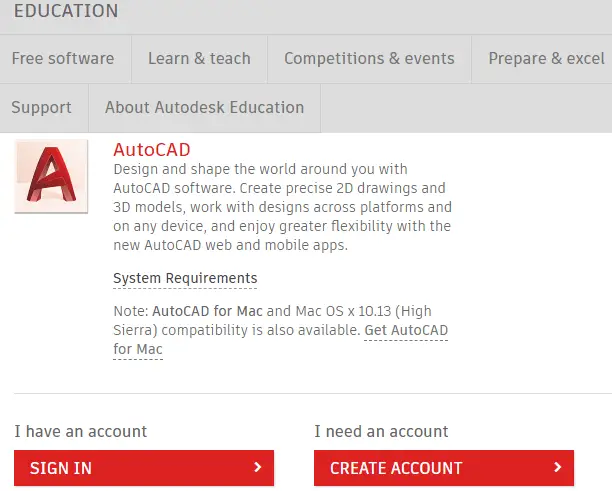
3. עלינו להיכנס באמצעות אותו מזהה אימייל ו סיסמה , כפי שהשתמשנו בזמן יצירת החשבון ב-Autodesk.
4. הזן את זיהוי האימייל והסיסמה.
5. לאחר ההרשמה, המסך ייראה כמו התמונה הנתונה:
כיצד ליצור מספר אקראי ב-Java

6. בחר את ' AutoCAD 2019 ' גרסה מהרשימה הנפתחת של קטגוריית הגרסה. מערכת ההפעלה והשפה יופיעו בהתאם לגרסה שנבחרה.
הרשימה הנפתחת לקטגוריית גרסה תופיע כמו התמונה הבאה:

7. כעת, עלינו לבחור את מערכת ההפעלה, כפי שמוצג בתמונה למטה:

אנו יכולים לבחור את Windows 32-bit או 64-bit בהתאם לדרישות המערכת שלנו.
הצטרפות שמאל לעומת הצטרפות ימנית
8. כעת, עלינו לבחור את השפה מהרשימה הנפתחת, כפי שמוצג להלן:

לאחר בחירת הקטגוריות לעיל, החלון ייראה כעת כמו התמונה למטה:

9. המספר הסידורי ומפתח המוצר נדרשים בהמשך התקנת ה-AutoCAD.
10. לחץ על ' להתקין עכשיו אפשרות ' בתחתית העמוד. זה יופיע כ:

11. קבל את הרישיון ולחץ על ' להתקין ' כפי שמוצג בתמונה למטה:

12. פתח את הקובץ שהורדת. זה ייראה כמו התמונה למטה.
לאום פיט דיווידסון

13. יופיע חלון AutoCAD. הקלק על ה ' להתקין ' אפשרות כפי שמוצג בתמונה למטה:

14. יופיע החלון לציון המספר הסידורי. המספר הסידורי ומפתח המוצר נשלחים גם למזהה הדוא'ל שלך על ידי Autodesk. הזן את המספר הסידורי ולחץ על הַבָּא כפתור, כפי שמוצג בתמונה למטה:

15. כעת, לחץ שוב על התקן כפי שמוצג בתמונה למטה:

16. ההורדה תתחיל. עלינו להמתין זמן מה עד שההורדה תושלם.
17. לאחר השלמת ההתקנה, לחץ על ' סיים אפשרות ' בתחתית.
המרת מחרוזת למספר שלם
18. תוכנת AutoCAD מוכנה כעת לשימוש.
19. נוכל לפתוח את תוכנת AutoCAD ונוכל להתחיל ליצור שרטוטים.
